Kā salabot iPhone skārienekrānu, kas nedarbojas pareizi
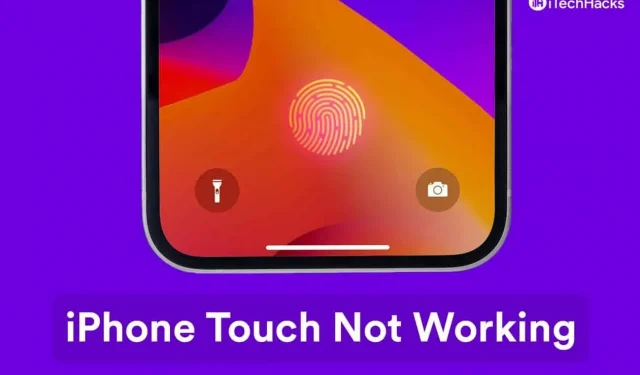
Šis ir satraucošs brīdis, kad iPhone skārienekrāns nedarbojas jaunākajā iOS 16 versijā. Daudzi iPhone īpašnieki ir ziņojuši, ka ierīce ignorēja pieskāriena ievadi un periodiski reaģēja. Daži īpašnieki ir minējuši, ka galvenais iemesls tam ir korpuss un ekrāna aizsargs. Mums ir jāņem vērā daži punkti un pēc tam jāatrisina skārienekrāna problēma.
Saturs:
- 1 Kāpēc iPhone skārienekrāns nedarbojas jaunākajā iOS atjauninājumā
- 2. Labojiet iPhone skārienekrānu, kas nedarbojas iPhone tālrunī
- 3 Rezultāts
Kāpēc jaunākajā iOS atjauninājumā iPhone skārienekrāns nedarbojas
Plaxo aptauja liecina, ka 33% patērētāju vai nu pazaudē savu ierīci, vai sabojā viedtālruni. Citā ziņojumā SquareTrade ziņoja, ka amerikāņi katru gadu sabojā 50 miljonus tālruņu ekrānu, kas atbilst aptuveni 3,5 miljardiem USD nomaiņas izmaksām. Mani nepārsteigtu, ja vairumam lasītāju iPhone displejā būtu neliela vai liela plaisa.
Man bija iPhone 4 ar izsistu stiklu, bet pieskāriens bija atsaucīgs un varēja veikt ikdienas darbus. Apskatīsim dažus iemeslus, kāpēc viedtālruņa skārienekrānam rodas problēmas ar ievades reģistrēšanu.
- fizisks bojājums
- Programmatūras kļūda
- Nepareizi konfigurēta iOS
- Piederumi
- Traucējumi no gružiem un putekļu daļiņām
- apkalpošana
Ja pēc risinājumu lietošanas skārienekrāns nedarbojas, sazinieties ar Apple servisa centru. Izlasiet visu pamācību un pēc tam izmantojiet risinājumus.
Labojiet iPhone skārienekrānu, kas nedarbojas iPhone tālrunī
Mēs esam minējuši dažus brīdinājumus, tāpēc nemēģiniet risinājumus, kamēr lasāt ceļvedi.
Restartējiet savu iPhone
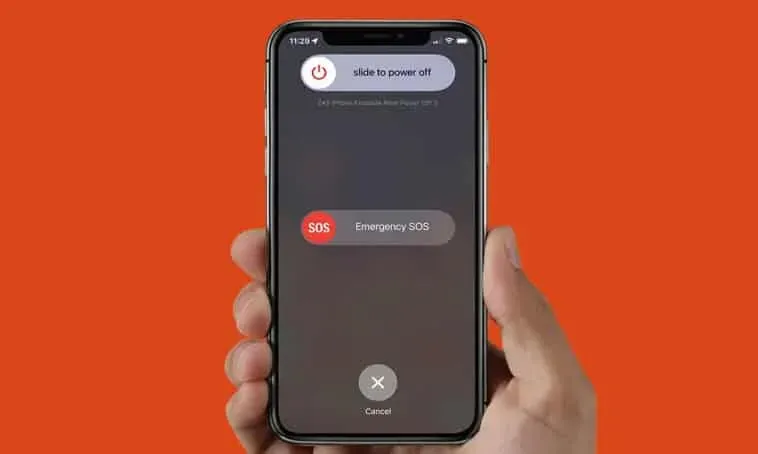
Miljoniem viedtālruņu neguļ pietiekami daudz un vairākus mēnešus turpina strādāt gaidstāves režīmā. Es neesmu pievīlis savu viedierīci nedēļām ilgi, un es nolēmu ļaut tai dažas minūtes atpūsties. Ražotāji apzinās lietotāju uzvedību un ir aprīkojuši aparatūru stresa pārvarēšanai.
Jāpatur prātā, ka viedierīces ir programmatūras un aparatūras kombinācija. IPhone ir jāatpūšas dažas minūtes nedēļā, lai tas varētu atbrīvot pagaidu failus un iekšējās sastāvdaļas varētu atpūsties. Izslēdziet savu iPhone un atstājiet to malā uz dažām minūtēm un pēc tam atkal ieslēdziet to.
Ļaujiet man parādīt citu veidu, ja miega/pamošanās poga vai sānu poga nedarbojas.
- Atveriet lietotni Iestatījumi.
- Pieskarieties opcijai Vispārīgi.
- Velciet uz leju un pieskarieties pogai Izslēgt.
- Velciet barošanas pogu pa labi, lai izslēgtu iOS ierīci.
Ļaujiet savai iOS ierīcei atpūsties piecas minūtes.
- Pievienojiet uzlādes kabeli un pievienojiet strāvas adapteri, lai pamodinātu tālruni.
Jūsu iPhone pamostas automātiski un nav nepieciešama sānu pogas iejaukšanās. Periodiskā hibernācija uzlabo veiktspēju, ļaujot programmatūrai izmest pagaidu failus un pēc tam vēlreiz palaist draiverus.
Notīriet iPhone
Iespējams, kaut kur esat lasījis, ka viedtālruņos ir vairāk mikrobu nekā uz tualetes sēdekļiem. Jūsu iOS ierīce uzkrāj putekļus, gružus un kaitīgas baktērijas, ko lietojat mēnešiem ilgi. Neuztveriet to viegli un noslaukiet ierīci ar sausu drānu.
Nevajadzētu ņemt no drēbju skapja nejaušu drānu un notīrīt ierīci. Veiciet nepieciešamos pasākumus, lai novērstu bojājumus, un ierīces īpašniekiem ir jāizvairās no šķidruma bojājumiem. Ļaujiet man padalīties ar dažiem padomiem, ko izmantoju sava iPhone vai jebkura cita viedtālruņa tīrīšanai savā kolekcijā.
A. Paņemiet sausu mikrošķiedras drānu.
Nepērciet dārgu mikrošķiedras audumu tiešsaistē, tuvējos veikalos varat to iegādāties par mazāk nekā USD 1.
B. Neizmantojiet šķidrumu, lai noņemtu noturīgākus traipus, piemēram, ūdeni.
Lielākajā daļā remontdarbnīcu ir 99% izopropilspirts. Pirms dažām dienām es remontēju savu telefonu, un inženieris to noslaucīja ar spirtu.
Jums vajadzētu iegādāties 99% izopropilspirtu vietējā veikalā, un tas ir labi, ja tas ir jūsu pieliekamajā. Neuztraucieties par tiešsaistes cenām, jo jūs varat iegādāties to pašu produktu vietējā veikalā par nominālo cenu.
C. Stiklu remonts.
Trešdaļa iPhone tālruņu salūzt katru gadu, un 15% joprojām to izmanto ar saplaisājušu ekrānu. Nelietojiet šķidru šķīdumu uz salauzta ekrāna, un jums vajadzētu izvairīties no saskares ar šķidrumu pat tad, ja ekrānam ir neliela plaisa.
Izsists iPhone stikls
Man pašam bija saplaisājis viedtālrunis, bet stiklu nomainīju par 16 USD trešās puses veikalā. Ja skārienekrāns un displejs darbojas, sazinieties ar uzticamu trešās puses inženieri un lūdziet nomainīt stiklu.
Protams, varat pieprasīt Apple Care+ garantiju, lai nomainītu bojāto ekrānu. Daudzi patērētāji nav izvēlējušies Care+ pakalpojumu un ierīces garantijai ir beidzies termiņš. Apple servisa centrs iekasē smieklīgu summu par saplīsušu detaļu labošanu, un tad var vērsties pēc palīdzības pie trešo pušu remontdarbnīcām.
Tomēr jums jābūt uzmanīgiem, jo trešo pušu remontdarbnīcas ir bēdīgi slavenas ar oriģinālo daļu zādzību no ierīces. Miljoniem ir saskārušies ar problēmu, un ārējais pārstāvis pamato rīcību, sakot: “tā ir daļa no biznesa”. Kopumā stiklu var nomainīt, ja displeja un skārienjutīgās funkcijas darbojas.
Noņemiet korpusu un aizsargplēvi
Apple nepiegādā iPhone tālruni ar saderīgu ekrāna aizsargu. Jauno viedtālruņu īpašniekiem ir jāpaļaujas uz tirgu, lai piegādātu modelim rūdīto stiklu.
Diemžēl rūdītais stikls neveic plašas produkta pārbaudes, un viņi vēlas gūt peļņu no tā pēc iespējas ātrāk. Nav testēšanas fāzes, un jūs saņemat ekrāna aizsargu un futrāli, kas rada problēmas ar kapacitatīvo pieskārienu.
Noņemiet rūdīto stiklu un vāciņu/maciņu no sava iPhone, pēc tam restartējiet ierīci. Tālruņa sensoram jādarbojas nevainojami, un tam vairs nebūs problēmu reģistrēt ievadi. Izlasiet pārbaudītas klientu atsauksmes un pēc tam pievienojiet rūdīto stiklu iepirkumu grozam.
Pielāgojiet 3D skārienjutības iestatījumus
Gaismas jutība nosaka spiedienu uz displeju un var noraidīt dažus ievades datus. iPhone izmanto miljoniem lietotāju visā pasaulē, tāpēc jums ir pieejamas 3D Touch jutības iespējas. Varat pielāgot jutības iestatījumus iOS programmatūrā un atrast savai videi pareizo spiediena vērtību.
- Pieskarieties lietotnei Iestatījumi.
- Atlasiet pieejamības iestatījumu.
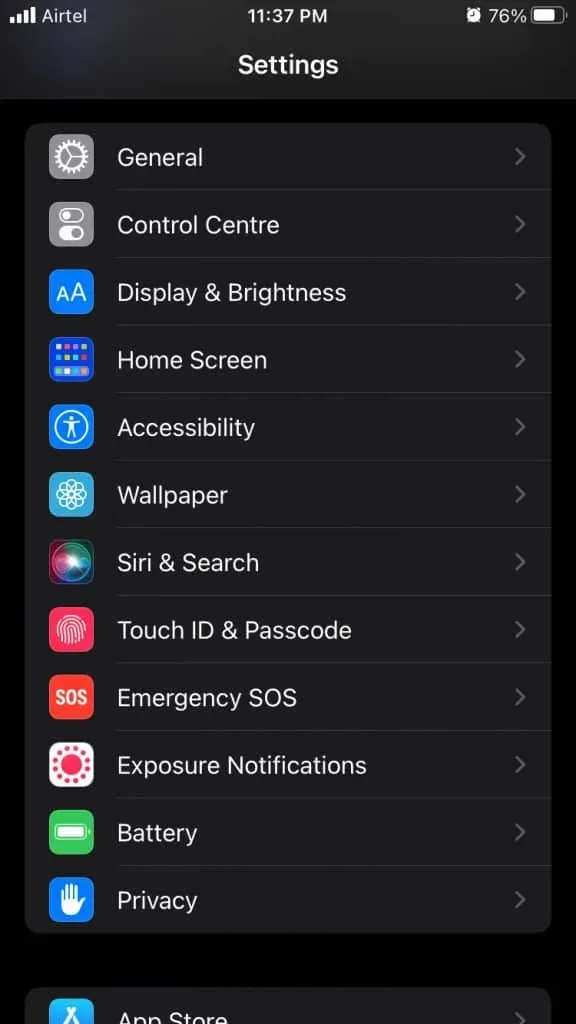
- Opcija “Pieskarieties” pirmajā rindā un pieskarieties, lai skatītu vairāk.
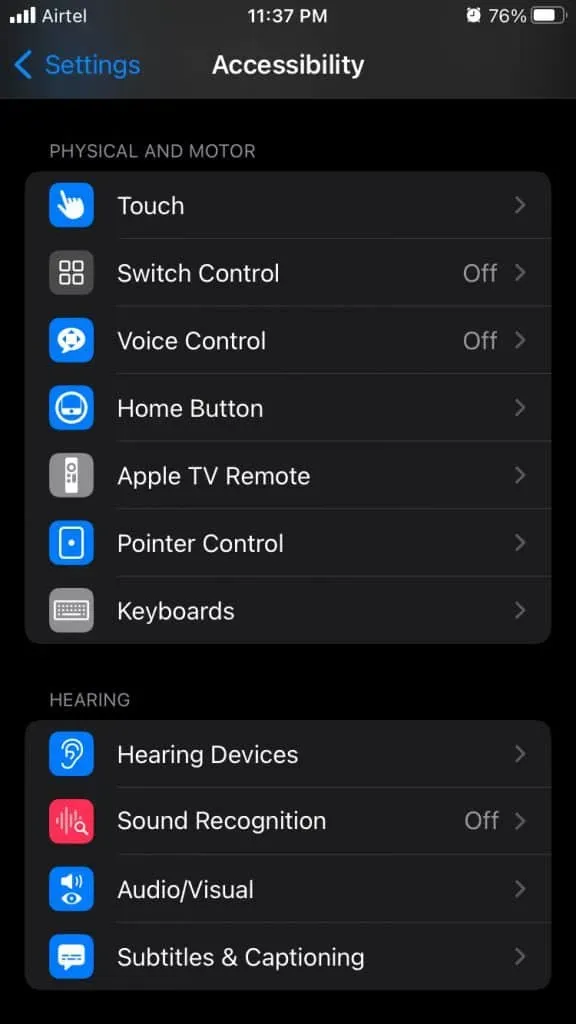
- Atlasiet opcijas “3D un Haptic Touch”.
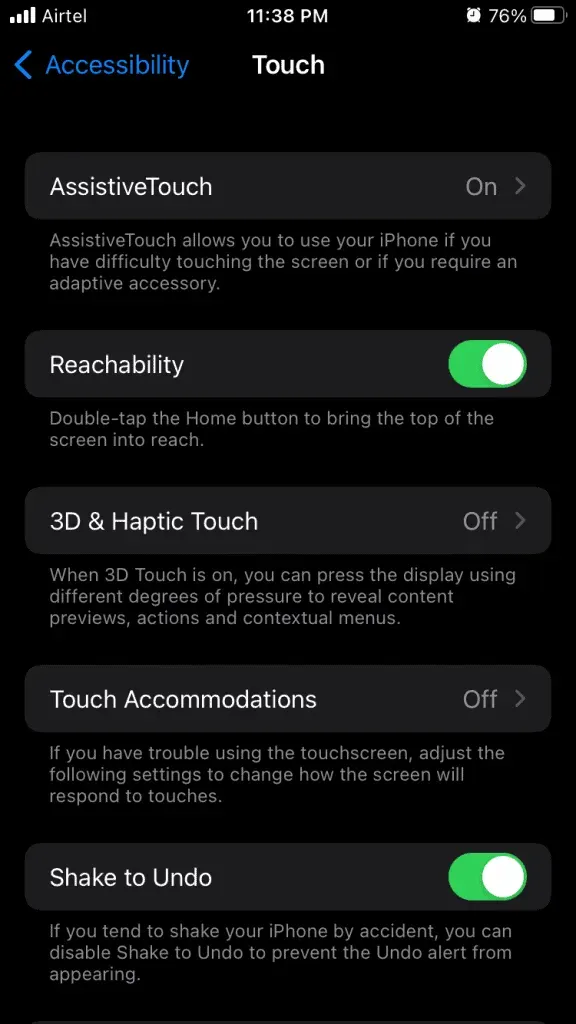
- Varat palielināt 3D pieskāriena jutību no gaismas, vidēja un stingra.
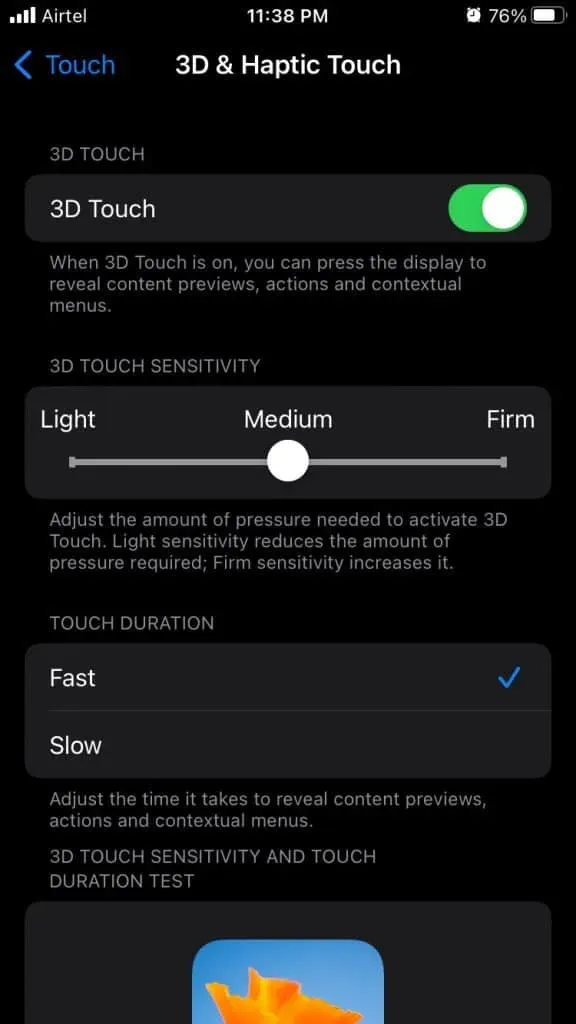
IOS programmatūras noklusējuma iestatījums ir vidējais 3D Touch jutīgums un pārslēdzas uz cieto, lai iegūtu labākos rezultātus. Jebkurā laikā varat atgriezties, lai atjaunotu iestatījumus, lai nezaudētu svarīgas funkcijas.
Bezmaksas iekšējā atmiņa
Apple lepojas ar programmatūras un aparatūras kombināciju, un zināmā mērā tā ir taisnība. Daudzas Linux operētājsistēmas (LTS) ir optimizētas kā iOS programmatūra. Es ļoti šaubos, ka jūs kādreiz saskarsities ar veiktspējas problēmām, ja vien šī nav jaunākā oficiālo izstrādātāju versija.
Atbrīvojiet iekšējo atmiņu, ja jums ir kāda no šīm ierīcēm ar 32 GB/64 GB ROM. Vispirms atrodiet, kas aizņem lielāko daļu atmiņas, un pēc tam izdzēsiet no ierīces nevajadzīgos failus.
- Sākuma ekrānā atveriet sadaļu “Iestatījumi”.
- Pieskarieties opcijai Vispārīgi.
- Lai turpinātu, atlasiet “iPhone Storage”.
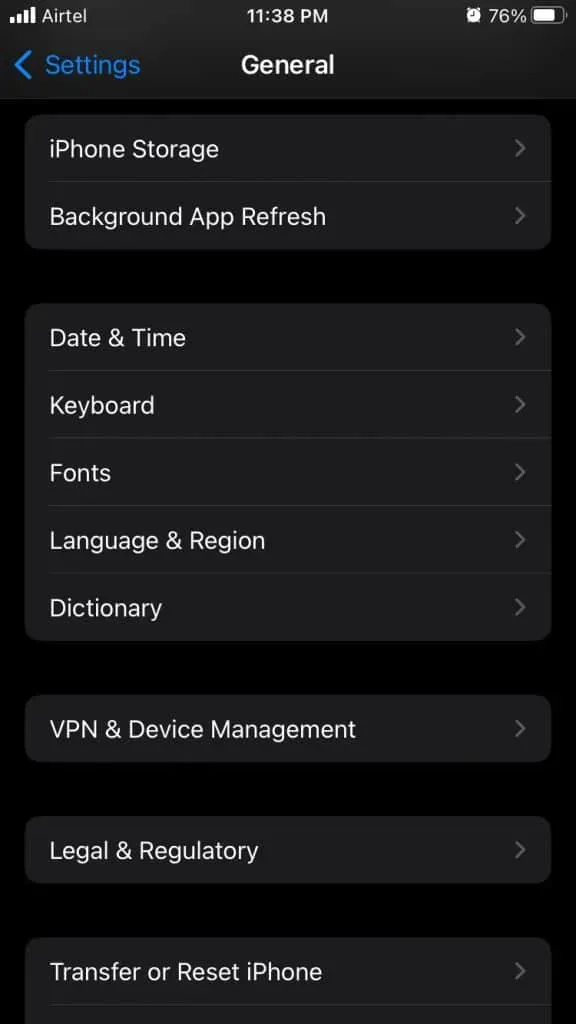
- Atrodiet viedtālrunī programmu vai multividi, kas aizņem daudz atmiņas.
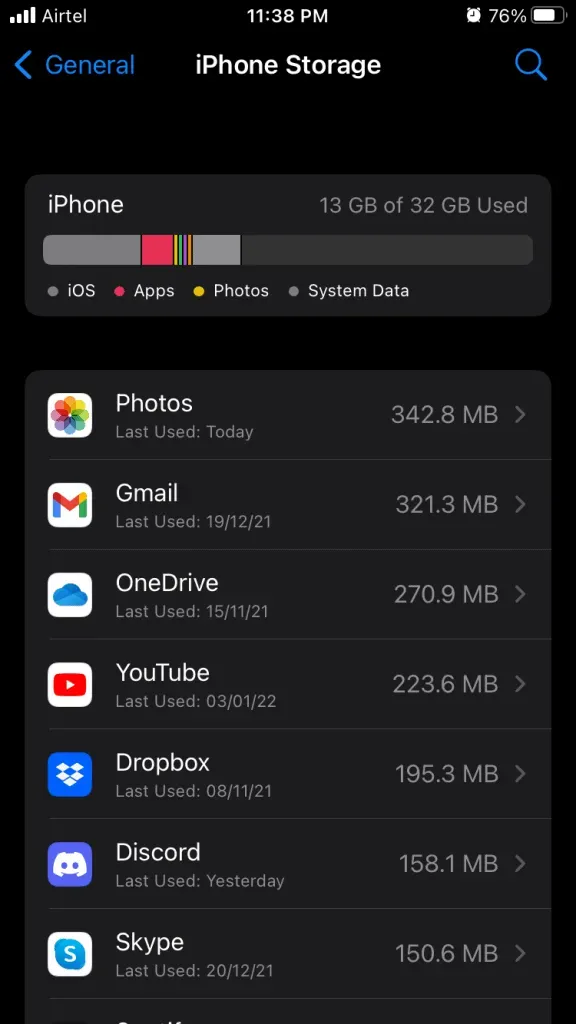
- Izdzēsiet no ierīces nevajadzīgos failus.
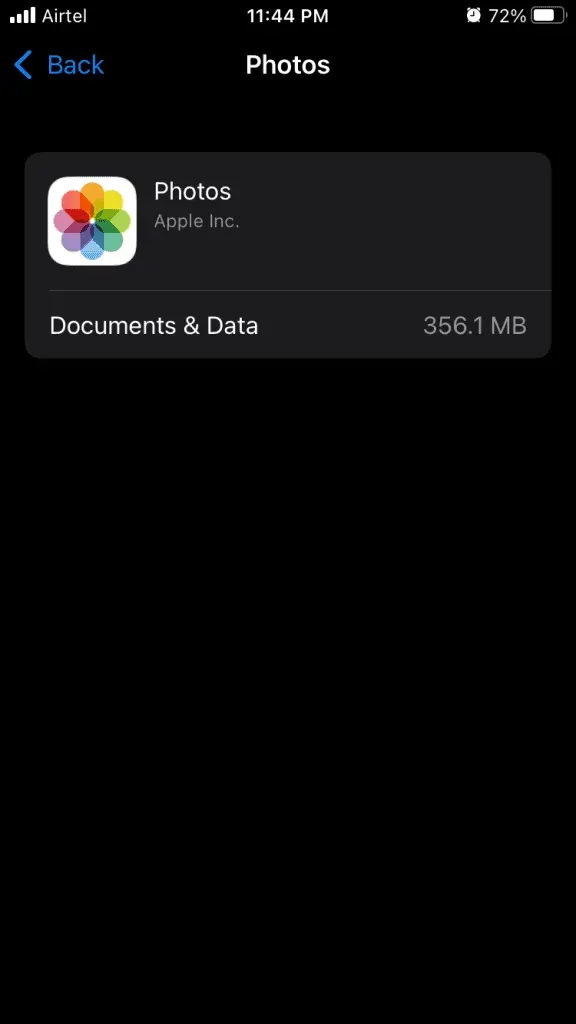
Iekšējā atmiņā jābūt vismaz 2 GB brīvas vietas. Žēl, ka Apple pārdod 64 GB bez SD kartes paplašināšanas sākuma līmeņa modeļos. iOS izmanto iekšējo atmiņu un palīdz programmatūrai labāk pārvaldīt RAM.
iOS atiestatīšanas programmatūra
Rūpnīcas atiestatīšana ir pastāvējusi kopš parasto tālruņu laikiem, un tā ir bijusi efektīva iespēja Java mobilajiem tālruņiem. Par laimi, iPhone OS 1 ir iespēja atiestatīt programmatūru, un oficiālie izstrādātāji ir to darījuši.
Izmantojiet iTunes vai Finder (Mac), lai dublētu datus vietējā krātuvē. Es izlaidu iCloud dublēšanu, un jūs varat dublēt savus datus mākoņkrātuvē, ja tai nav ierobežojumu. Uzlādējiet savu iPhone un saglabājiet akumulatora uzlādi vismaz par 85%.
- Sākuma ekrānā atveriet sadaļu “Iestatījumi”.
- Pieskarieties opcijai Vispārīgi.
- Apakšdaļā noklikšķiniet uz Pārsūtīt un atiestatīt iPhone.
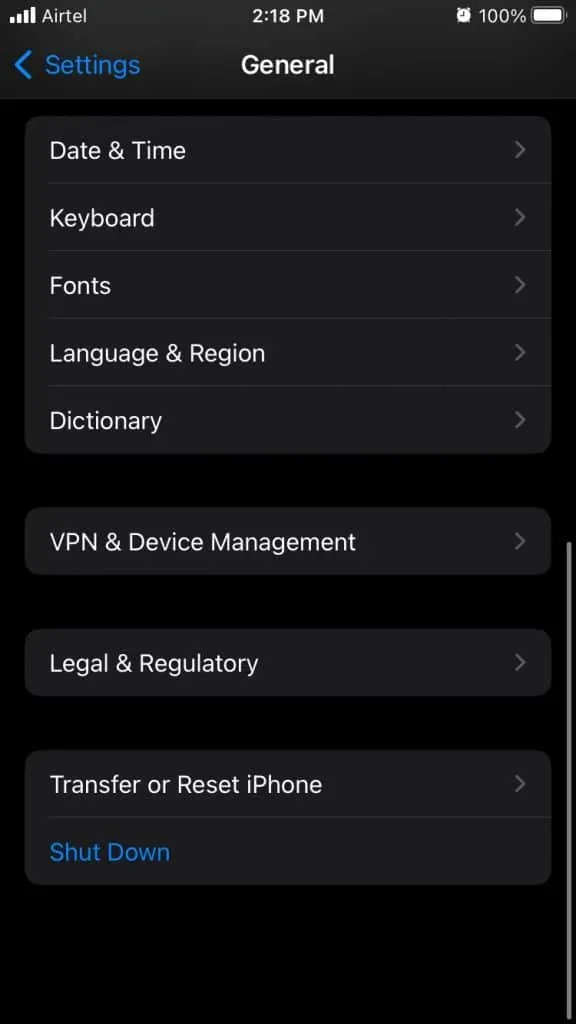
- Noklikšķiniet uz pogas “Atiestatīt”.
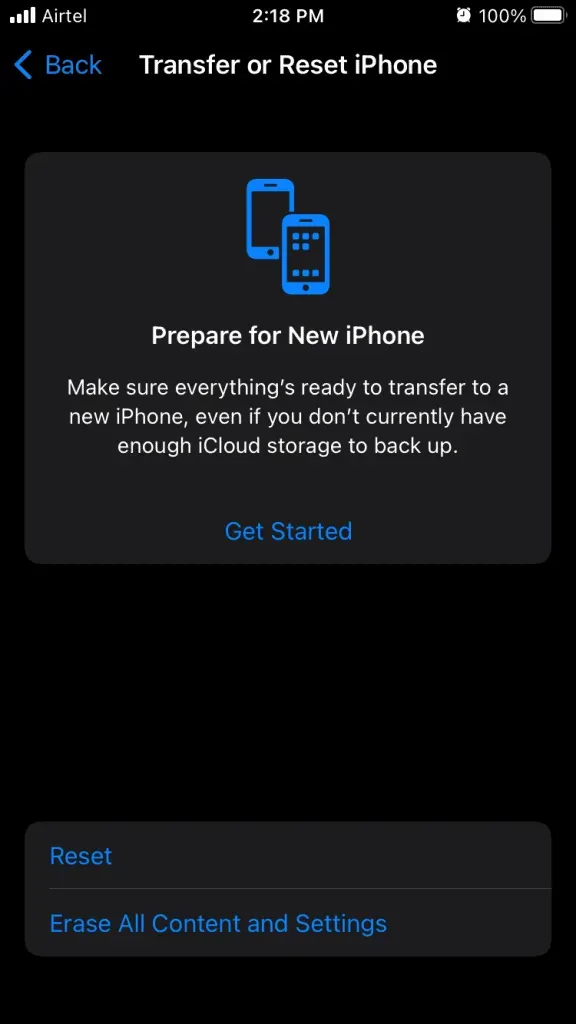
- Noklikšķiniet uz Atiestatīt visus iestatījumus.
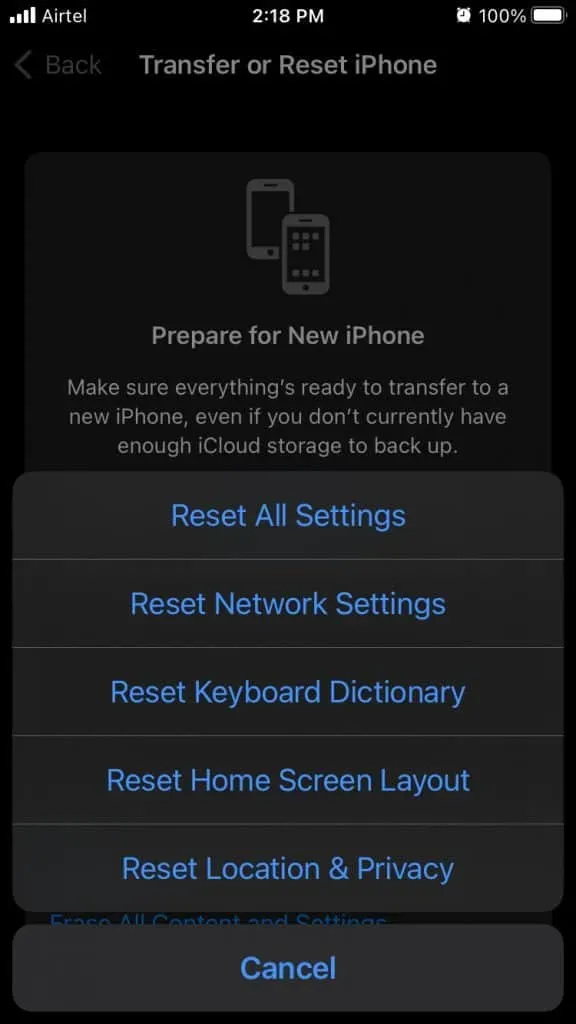
- Izejiet drošības protokolu.
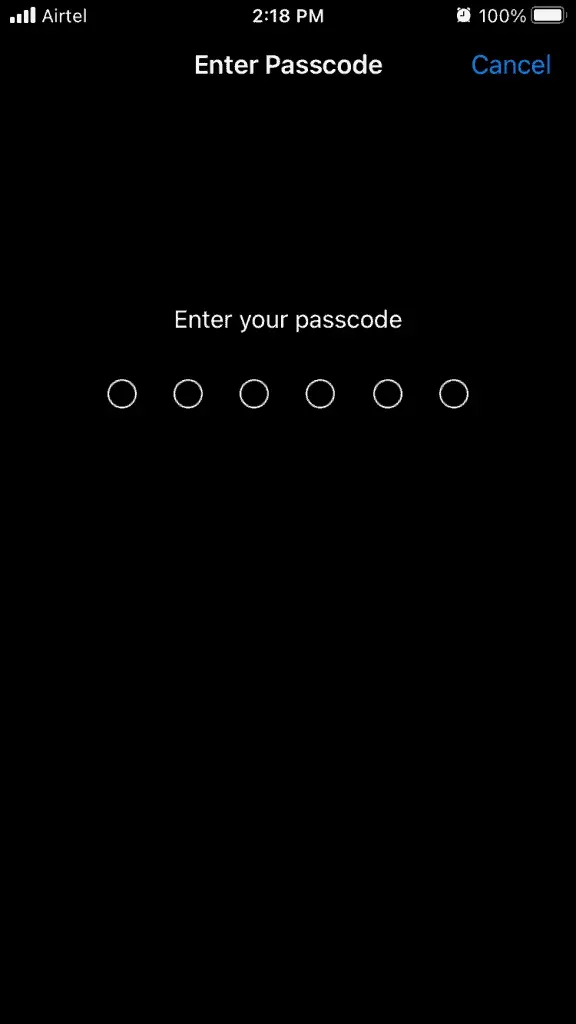
- Noklikšķiniet uz “Atiestatīt visus iestatījumus”, lai sāktu atiestatīšanas procesu.
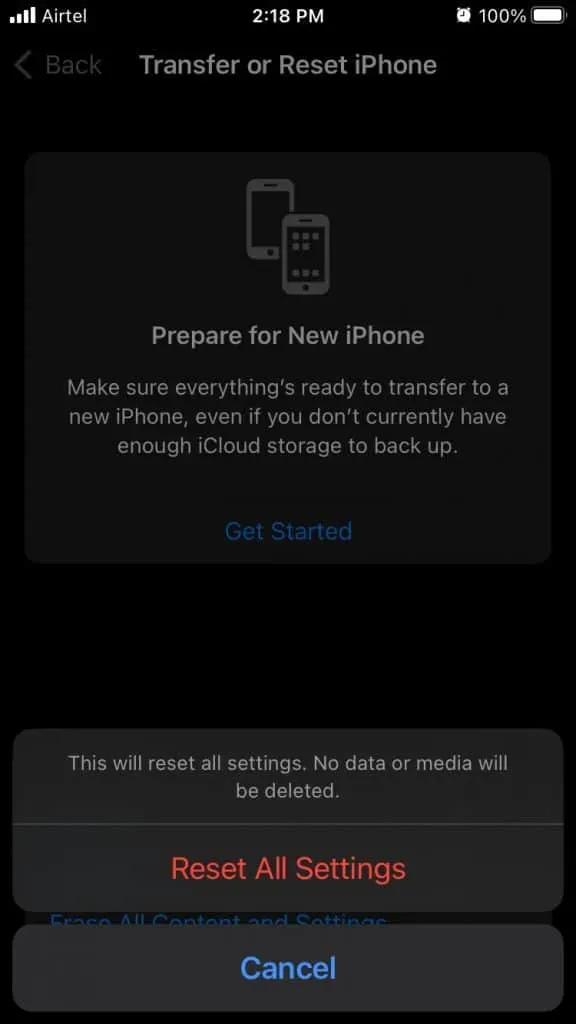
Jūsu iPhone tiks restartēts, un tas parādīs progresa joslu ar Apple logotipu. Tagad jums jāsēž un jāgaida, līdz atiestatīšanas process tiks pabeigts. Programmatūra nav jāiestata no nulles, taču jūs zaudēsit lietotāja datus.
Pārinstalējiet iOS programmatūru
Es vienmēr lūdzu lasītājus pārinstalēt iOS programmaparatūru, un tas ir efektīvs, lai atrisinātu daudzas ar programmatūru saistītas problēmas. Protams, mēs nelūdzam izvairīties no bojājumiem aparatūras līmenī, taču varat to apsvērt kā pēdējo līdzekli.
Piezīme. Jums ir jāatceras savi Apple ID akreditācijas dati, lai nekļūtu par nākamo iCloud bloķēšanas upuri.
1. darbība: datu dublēšana
Es aicinu visus dublēt Windows vai Mac datoros un iCloud kontā. iPhone iekšējā atmiņa tiks notīrīta, un saglabātie dati tiks neatgriezeniski dzēsti. Nesteidzieties un dublējiet vietējā krātuvē vai mākoņkrātuvē.
2. darbība. Ievietojiet iPhone tālruni atkopšanas režīmā
Izpildiet tālāk sniegtos norādījumus, lai pārslēgtu savu iPhone atkopšanas režīmā.

iPhone 8 vai jaunāka versija:
- Nospiediet skaļuma palielināšanas pogu un ātri atlaidiet to.
- Nospiediet skaļuma samazināšanas pogu un ātri atlaidiet to.
- Nospiediet un turiet sānu pogu, līdz ekrānā parādās Apple logotips.
Atkopšanas režīma tehnika darbojas ar iPhone tālruņiem ar Face ID un SE (2. paaudze).
iPhone 7 sērija:
- Vienlaicīgi nospiediet un turiet miega/pamošanās un skaļuma samazināšanas pogas.
- Neatlaidiet pogu, kamēr ekrānā nav redzams atkopšanas režīms.
Šī rokasgrāmata attiecas uz iPhone 7 un 7 Plus modeļiem.
iPhone 6S vai vecāka versija:
Es dalīšos ar triku, kas palaidīs iPhone tieši atkopšanas režīmā.
- Izslēdziet savu iOS ierīci.
- Pievienojiet apgaismojuma kabeli savam Windows 11 datoram vai Mac datoram.
- Atveriet iTunes operētājsistēmā Windows un Finder operētājsistēmā Mac.
- Turiet nospiestu sākuma pogu un pievienojiet apgaismojuma kabeli.
- Neatlaidiet sākuma pogu, kamēr ekrānā nav redzams atkopšanas režīms.
Ierīci var atgriezt iOS programmatūrai, dažas sekundes turot sānu pogu un atlaižot to, kad ekrānā parādās Apple logotips.
3. darbība: salabojiet iOS programmatūru
Jums būs nepieciešams interneta savienojums bez joslas platuma ierobežojumiem un Windows/Mac dators ar instalētu iTunes. Jaunākā MacOS Catalina versija ir integrēta ar iTunes lietotnē Finder.
- Atveriet iTunes.
- Noklikšķiniet uz “Atjaunot”, un iTunes atklās iPhone atkopšanas režīmā.
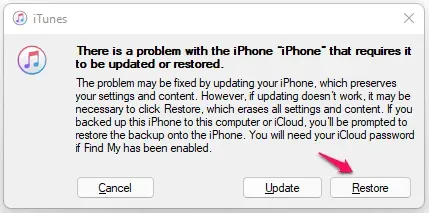
- Noklikšķiniet uz opcijas “Atjaunot un atjaunināt”.
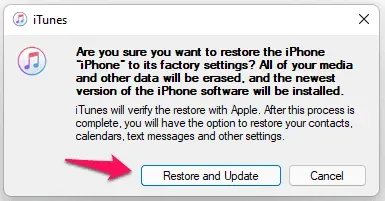
Jums vairs nav jāiejaucas un jāuztur sevi ar tasi kafijas. iTunes lejupielādēs IMG failu no serveriem un tikmēr iztīrīs iekšējo atmiņu. Jums vajadzētu sēdēt un atpūsties, līdz iOS programmatūra ir veiksmīgi atjaunota.
apakšējā līnija
Atrodiet Apple servisa centru savā reģionā un runājiet ar viņiem par to, ka jūsu iPhone skārienekrāns nedarbojas jaunākajā iOS 15 versijā. Nomainiet displeju Apple Care+ servisa centrā. Es ieteiktu jums doties uz uzticamu trešās puses veikalu, lai iegūtu lētākus nomaiņas risinājumus. Paziņojiet mums, kurš risinājums palīdzēja atrisināt jūsu iPhone skārienekrāna problēmas tālāk esošajā komentāru sadaļā.



Atbildēt